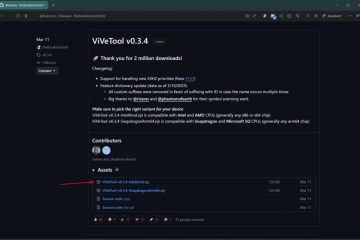従来のファイル エクスプローラーを有効にするには、[スタート] メニューから「Windows ツール」 を開き、 「この PC」 に移動します。<を有効にすることで ExplorerPatcher ツールを使用することもできます。 strong>「この PC でクラシック ドライブ グループを使用する」 オプションを選択し、「ファイル エクスプローラー」 の「コントロール インターフェイス」設定から 「Windows 10 リボン」 オプションを選択します。強い>ページ。
Windows 11 では、従来のリボン メニューを使用してファイル エクスプローラのクラシック バージョンを有効にすることができます。このガイドでは、この構成を完了する 2 つの方法を説明します。
新しいバージョンではありますが、ファイル エクスプローラーのは、クラシックなリボン メニューを廃止してコマンドを減らしたシンプルなメニューを提供する Windows 11 の新しいデザイン スタイルに一致していますが、誰もが好むアプリではありません。クラシックなリボン メニュー エクスペリエンスをお好みの場合は、レガシー アプリがまだオペレーティング システムに埋め込まれているため、リボン メニュー エクスペリエンスを戻すことができます。
このガイドでは、リボン メニューを元に戻す方法を説明します。 Windows 11 のファイル エクスプローラーのクラシック リボン。
警告: サードパーティ製ツールを使用してシステムを変更すると、問題が発生する可能性があります。 ExplorePatcher は人気のあるツールであり、しばらく前から存在していますが、ご自身の責任で使用してください。あなたは警告を受けました。また、自分が何をしているのかを理解しており、以前にコンピューターの完全なバックアップを作成していることも前提としています。
Windows 11 で従来のファイル エクスプローラーを有効にするには、次の手順を実行します。
スタートを開きます。
@media のみの画面と (min-width: 0px)そして (min-height: 0px) { div[id^=”bsa-zone_1659356505923-0_123456″] { min-width: 336px;最小高さ: 280px; } } @media のみの画面と (min-width: 640px) および (min-height: 0px) { div[id^=”bsa-zone_1659356505923-0_123456″] { min-width: 728px;最小高さ: 280px; } }
右上の [すべてのアプリ] をクリックします。
Windows ツール をクリックします。
左ペインから この PC をクリックします。
手順を完了すると、システム設定を変更せずに従来のファイル エクスプローラーにアクセスできるようになります。
この方法を使用しても新しいバージョンのファイル マネージャーが置き換えられるわけではないため、従来のバージョンのファイル エクスプローラーにアクセスする唯一の方法は、Windows ツールを開くことです。できることの 1 つは、アプリへのアクセスを高速化するために、Windows ツールをタスクバーに固定することです。このタスクを実行するには、[スタート] メニューから [Windows ツール] 項目を右クリックし、「タスクバーにピン留めする」 または「スタートにピン留めする」 オプションを選択します。
ExplorerPatcher を使用して Windows 11 で従来のファイル エクスプローラーを有効にする
Windows 11 で従来のバージョンのファイル エクスプローラーを戻すには、次の手順を実行します。
ExplorerPatcher GitHub ページを開きます。
ep_setup.exe をクリックします。 ファイルを使用してツールをダウンロードします。
簡単な注意: このアプリケーションはオペレーティング システムの動作を変更するため、Web ブラウザがダウンロードをブロックしようとする可能性があります。
ep_setup.exe ファイルをダブルクリックして、ExplorerPatcher をインストールします。
簡単なメモ: アプリをインストールすると、タスクバーの動作が変わる場合があります。 Windows 11 のデザインを維持したい場合は、タスクバー設定から「タスクバー スタイル」 を「Windows 11」 に戻し、「ファイル エクスプローラーを再起動」をクリックします。” オプション。
ファイル エクスプローラー をクリックします。
クリックして「Windows 11 コンテキスト メニューを無効にする」 オプションを有効にします。
クリックして 「この PC でクラシック ドライブ グループを使用する」 オプションを有効にします。
「Windows 10 リボン」 を選択します。
クリックして「Windows 10 コンテキスト メニューを表示するときにイマーシブ メニューを使用する」 オプションを有効にします。
クリックして有効にします。 「モダン検索バーを無効にする」 オプションをクリックします。
「ファイル エクスプローラーを再起動する」 オプションをクリックします。
完了したら、この手順を実行すると、次回ファイル エクスプローラーを開いたときに、アプリのレガシー バージョンにアクセスできるようになります。
変更を元に戻したい場合は、設定 からアプリを削除してください。 アプリ > インストールされているアプリを選択し、アプリのメニューから「アンインストール」 オプションをクリックします。
クラシック ファイル エクスプローラー リボン メニューを有効にするWindows 11 の場合 (非推奨)
Windows 11 の以前のビルドでは、レジストリを変更して従来のファイル エクスプローラーを有効にすることができましたが、機能しなくなりました。
ファイル エクスプローラーにクラシック リボン メニューを戻すには、次の手順を実行します。
Windows 11 でスタートを開きます。
regedit を検索し、一番上の結果をクリックして レジストリ エディタを開きます。
次のパスを参照します:
HKEY_LOCAL_MACHINE\SOFTWARE\Microsoft\Windows\CurrentVersion\Shell Extensions\Blocked
ブロックされたキーを右クリックし、新規サブメニューを選択し、文字列値オプションを選択します。
これを使用します。キーの名前: {e2bf9676-5f8f-435c-97eb-11607a5bedf7} を入力してエクスプローラーのリボン メニューを有効にし、Enter キーを押します。
コンピュータを再起動します。
手順を完了すると、次回コンピュータを再起動したときに、エクスプローラーでクラシック リボン メニューが再び有効になっているはずです。
新しいメニューを再度使用したい場合は、次のコマンドで変更を元に戻すことができます。上記の手順を実行しますが、手順 3 では必ず「文字列値」{e2bf9676-5f8f-435c-97eb-11607a5bedf7} を右クリックして削除してください。
2 月 1 日更新、2024: このガイドは、正確性を確保し、プロセスへの変更を反映するために更新されました。